Komplett sikkerhetskopieringsstrategi for din Windows 10 PC

Å sørge for at du har en solid sikkerhetskopiestrategi for deg Windows 10-datamaskinen er en av de viktigste oppgavene som få mennesker husker å gjøre.
Sørg for at du har en solid backup-strategi forWindows 10-datamaskinen din er en av de viktigste oppgavene som de færreste husker å gjøre. I tidligere versjoner av Windows lot sikkerhetskopieringsverktøyene det være mye å ønske, og et tredjeparts backup-program var vanligvis det beste alternativet.
Imidlertid har Windows utviklet seg, og i dag har Windows 10 nye innebygde verktøy som gjør det enkelt å ha sikkerhetskopier av dine bilder, dokumenter og andre sensitive data.
Konfigurer filhistorikk i Windows 10
Filhistorikk er en funksjon som ble introdusert første gang iWindows 8 og ligner på Apples Time Machine i OS X. Det er det perfekte valget hvis du ønsker å sikre at filer du ofte gjør endringer i som regneark og Word-dokumenter, sikkerhetskopieres regelmessig.
Filhistorikk overvåker filene i mappen dinfor endringer og sikkerhetskopierer dem automatisk når de endres. Det er slått av som standard, men det tar bare et klikk for å bla det på, og å konfigurere det er også enkelt.
For å bruke den, trenger du en stor kapasitet eksternharddisk eller en USB-flash-enhet. Du kan også konfigurere den til å bruke et nettverkssted. I tillegg til de mest verdifulle dataene dine, vil Filhistorikk automatisk sikkerhetskopiere favoritter, kontakter og skrivebordselementer med mer.
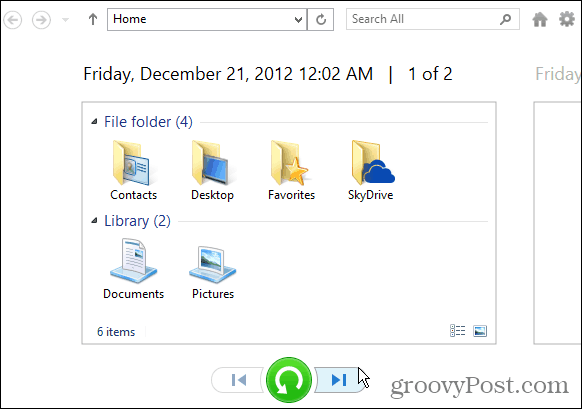
Les hele veiledningen vår: Slik konfigurerer og konfigurerer du filhistorikk i Windows 10
Sikkerhetskopiering av systembilde
Noen av dere er kanskje allerede kjent med detteen. Å lage et systembildeverktøysett var også tilgjengelig i Windows 7. Selv med Filhistorikk aktivert, er det en god idé å lage et systembilde ved å bruke funksjonen Sikkerhetskopiering og gjenoppretting, fordi redundans er navnet på spillet når det kommer til sikkerhetskopier. Et systembilde har et par fordeler. Hvis stasjonen mislyktes, kan du bruke den til å komme i gang raskt. Og du kan bruke den til å oppgradere til en ny stasjon uten å måtte installere apper, innstillinger og filer på nytt.

For en fullstendig veiledning om hvordan du lager et Windows 10-systembilde, les: Hvordan lage en Windows 10-systembilde-sikkerhetskopi
Flere alternativer for sikkerhetskopiering av PC-en
- Windows 10 kommer med sin skybaserte sikkerhetskopiservice OneDrive innebygd. Det er integrert dypt i Windows 10 og Microsoft Office 365 vil sikkerhetskopiere og lagre regneark, PowerPoints, Word og andre Office-dokumenter som standard. Du kan endre det hvis du vil, men det sikrer at arbeidet ditt er sikkerhetskopiert og tilgjengelig hvor som helst. Hvis du har en Android eller iPhone, kan du også stille den inn slik at den automatisk sikkerhetskopierer bildene dine til OneDrive.
- Et annet viktig aspekt ved sikkerhetskopien av PCenstrategi er å etablere en off-site backup-tjeneste. Det er kvalitetstjenester du kan bruke som Carbonite, BackBlaze eller vår favoritt, CrashPlan. Du må betale en årlig avgift for å bruke lagringstjenester utenfor stedet, men vi anbefaler at du legger dette til i arsenal. Det beste er at når du først har satt dem opp, løper de bare i bakgrunnen, og du kan glemme det.
Igjen, vi kan ikke stresse nok hvor viktigsikkerhetskopiering av dataene dine er, enten det er din telefon, nettbrett eller PC. Heldigvis gjør Windows 10 prosessen til en enkel affære, og enhver datamaskinseier trenger en robust backup-strategi.
Hva er sikkerhetskopieringsstrategien din? Legg igjen en kommentar nedenfor og gi oss beskjed. Og for mer dyptgående diskusjoner om alternativer for sikkerhetskopiering av Windows 10, bli med på vårt gratis nye og forbedrede Windows 10-forum.






![Windows 7 Data Backup and Restore Guide [Slik gjør du det]](/images/howto/windows-7-data-backup-and-restore-guide-how-to.png)



Legg igjen en kommentar